
LCD モニタ
ユーザー ガイド
ビジネス モニタ | BL シリーズ

著作権
Copyright © 2020 by BenQ Corporation. All rights reserved. 本書のいかなる部分も、BenQ
Corporation の事前の書面による同意なく、電子的、機械的、磁気的、光学的、化学
的、手動その他の手段を問わず、複製、転載、改変、検索システムへの保存、他言語
またはコンピュータ言語への翻訳を行うことはできません。
免責
BenQ Corporation は、明示的または暗示的を問わず、本書の内容に関して、特に保証、
商業的可能性、特定目的への適合性に関しては、いかなる表明または保証もいたしま
せん。また、BenQ Corporation は、お客様に改訂または修正の通知を行う義務を負う
ことなく、本書を改訂したり、本書の内容を随時修正する権利を有します。
フリッカー フリーの性能は、ケーブルの品質、電源の安定度、信号への干渉の有無、
アースの品質等の外的要素をはじめ、さまざまな要素により影響を受けます。(フリッ
カー フリー モデルのみが該当します。)
BenQ ecoFACTS
BenQ has been dedicated to the design and development of greener product as part of its
aspiration to realize the ideal of the "Bringing Enjoyment 'N Quality to Life" corporate vision
with the ultimate goal to achieve a low-carbon society. Besides meeting international regulatory
requirement and standards pertaining to environmental management, BenQ has spared no
efforts in pushing our initiatives further to incorporate life cycle design in the aspects of
material selection, manufacturing, packaging, transportation, using and disposal of the products.
BenQ ecoFACTS label lists key eco-friendly design highlights of each product, hoping to ensure
that consumers make informed green choices at purchase. Check out BenQ's CSR Website at
http://csr.BenQ.com/ for more details on BenQ's environmental commitments and
achievements.
2

製品サポート
常に最新かつ正確な情報をお客様にお届けするために、内容が予告なく変更される場
合があります。 本書の最新版およびは、ホーム他の製品情報はホームページでご覧い
ただけます。 提供されるファイルは、モデル毎に異なります。
1. コンピュータがインターネットに接続されていることを確認してください。
2. Support.BenQ.com からお住まい国のウェブサイトをご覧ください。 ウェブサイトの
レイアウトと内容は、地域 / 国によって異なります。
• ユーザーマニュアルおよび関連ドキュメント
• ドライバとアプリケーション
• (EU のみ)解体について: ユーザーマニュアルのダウンロードページからご覧いただけ
ます。 本書は 規定 (EU) 2019/2021 に基づき本機を修理またはリサイクルするために提供
されています。 保証期間内の補修については、必ずお住まい地域のカスタマーサービス
にお問合せください。 保証外の製品の補修を希望される方は、互換性を確保するために
専門のサービススタッフにお問合せになり、BenQ からパーツを取り寄せるようお勧めし
ます。 お客様ご自身で解体する場合は、お客様ご自身の責任において行ってください。 本
機の解体に関する情報が見つからない場合は、お住まい地域のカスタマーサービスにお
問合せください。
EPREL 登録番号:
BL2283:341582
BL2381T:342388
BL2480:342390
BL2480T:342399
BL2483TM:342267
BL2483:342278
BL2581T:343918
BL2780:342402
BL2780T:342403
BL2783:343937
3

電源についての安全対策
10-90% 0-3000m0-40°C 10-60% 0-12000m-20-60°C
モニタが最高の性能で動作するよう、また、モニタをできるだけ長くお使いいただくために、以下の
安全上の注意点に従ってください。
• 付属の電源コード以外のものは使用しないでください。
• 付属した電源コードは本機以外の電気機器等では使用できません。
• 機器の安全確保のため、機器のアースは確実に接続して使用してください。
• アースの接続は、必ず電源プラグをコンセントに差し込む前に行ってください。ま
た、アースを外す場合は、必ず電源プラグをコンセントから抜いてから行ってくだ
さい。
• 電源コードは必ず本製品に付属の物を使用してください、同梱した電源コードセッ
トは本機以外の電気機器で使用できません。 破損したり、磨耗したりしている電源
コードは絶対にご使用にならないでください。
• (リモコンが付いている場合)適切できなタイプの電池をお使いになると、爆発す
る恐れがあります。 使用済みの電池は、指示に従って破棄してください。
アダプタ付きのモデル:
• 本 LCD モニタに付属の電源アダプタだけをご使用ください。 別のタイプの電源アダ
プタをご使用になると、故障の原因となり大変危険です。
• 機器を操作したり、バッテリーを充電したりするためにアダプタを使用するときに
は、十分な通気を確保してください。 電源アダプタを紙やその他の物で覆わないで
ください。 キャリーケースに入れたままで電源アダプタをご使用にならないでくだ
さい。
• 電気アダプタを適切な電源に接続します。
• 電源アダプタをお客様ご自身で補修することはお止めください。 内部に補修可能な
パーツは含まれていません。 故障したり、濡れたりした場合には、本体を交換してく
ださい。
お手入れと清掃
• 床の上、または机の上に直接モニタを下向きに置かないでください。パネル面にキ
ズがつく恐れがあります。
• (壁および天井取り付けに対応するモデル)
• モニタおよびモニタ取り付けキットは、平らな壁面に取り付けてください。
• 壁の素材と標準の壁取り付けブラケット(別売り)がモニタの重量を支えるのに十分な
強度を備えているか確認してください。
4

• ケーブルを LCD モニタから外すときには、まずモニタのスイッチと電源を切ってくだ
さい。
• 清掃を行う前に、必ず壁のコンセントからモニタの電源コードをはずしてください。
LCD モニタの表面を、けば立ちのない非研磨性の布でふきます。 液体、エアゾール、
ガラスクリーナは使用しないでください。
• キャビネット背面または上面のスロットと開口部は換気用のものです。これらの部
分をふさいだり、覆ったりしないようにしてください。モニタは、ラジエータまた
は熱源の近くや上部に置かないでください。また、適切な換気が提供されている場
所に設置してください。
• ケガやモニタの故障の原因となりますので、モニタの上に重いものを載せないでく
ださい。
• モニタの梱包材料は、将来搬送する必要があるときのために捨てずに保管しておい
てください。
• 電力定格、製造日、ID 表示については、製品ラベルをご覧ください。
保守
• 本製品の保守をご自身で行わないでください。カバーを開けたり取り外したりする
と、高電圧部分やその他の危険な部分に触れるおそれがあります。 上記の誤用、また
は落下や取り扱いミスなどその他の事故については、認定サービス担当者に連絡を
取り、保守を依頼してください。
• 購入店にお問い合わせになるか、Support.BenQ.com からお住まいの国のウェブサイ
トをご覧ください。
注意
• モニタから 50 ~ 70 cm (20 ~ 28 インチ ) 程度離れてください。
• 長時間スクリーンを見つめたままでいると、眼精疲労を生じさせ視力が低下する場
合があります。 1 時間作業を行うごとに 5 ~ 10 分間目を休めてください。
• 遠くにある物を見つめることで、目の疲れを軽減できます。
• 頻繁に瞬きをしたり、目の体操をするとドライアイを防止することができます。
5

表記
アイコン / 記号
本書では、メニューを開くための手順は簡略化して記載されています。例:
メニュー > システム > 情報。
アイテム 意味
警告 誤用や不適切な操作、または行いによって生じるコ
ンポーネントやデータへのダメージ、またはケガな
どを防止するための情報です。
ヒント タスクを完了するための便利な情報です。
注意 補足的情報です。
6

目次
著作権 ........................................................................................................................................... 2
製品サポート ............................................................................................................................. 3
はじめに ...................................................................................................................................... 9
モニタの外観 ...........................................................................................................................12
前面ビュー ............................................................................................................................................... 12
底面ビュー ............................................................................................................................................... 12
背面ビュー ............................................................................................................................................... 13
出入力ポート........................................................................................................................................... 13
接続 .............................................................................................................................................................15
モニタハードウェアの取り付け方法(高さ調整機能なしのモデル) ................22
スタンドとベースの取り外し ..........................................................................................................28
モニタ取り付けキットの使用方法 (高さ調整機能なしのモデル) ..................................30
高さ調整スタンド付きモニタの組み立て ....................................................................32
モニタベースの取り付け.................................................................................................................... 32
ベースの取り外し .................................................................................................................................34
モニタの高さ調節 .................................................................................................................................35
モニタの回転 ..........................................................................................................................................36
表示角度の調整 ...................................................................................................................................... 37
モニタ取り付けキットの使用方法 .................................................................................................38
BenQ モニタの特長を生かすために ...............................................................................39
インターネットから LCD モニタドライバをダウンロードしています........................... 39
新しいコンピュータにモニタをインストールするには ........................................................40
既存のコンピュータでモニタをアップグレードするには ....................................................41
Windows 10 システムへのインストール方法 .............................................................................42
Windows 8 (8.1) システムへのインストール方法 .....................................................................43
Windows 7 システムへのインストール方法 ...............................................................................44
モニタの調整 ...........................................................................................................................45
コントロール パネル............................................................................................................................ 45
基本メニュー操作 .................................................................................................................................46
画像の最適化 ..........................................................................................................................................48
ホットキーのカスタマイズ ............................................................................................................... 48
画面モードの調整.................................................................................................................................. 48
適切な画像モードを選択する........................................................................................................... 49
画面の輝度を自動的に調整します(輝度自動調整、一部モデルのみ)........................... 49
Color Weakness モードを有効にする ............................................................................................ 49
メインメニューのナビゲート ...........................................................................................50
Eye Care メニュー(特定モデルのみ) ...........................................................................................51
表示メニュー ..........................................................................................................................................53
画像メニュー ..........................................................................................................................................55
7

画像の詳細設定メニュー ................................................................................................................... 57
オーディオメニュー ............................................................................................................................ 60
システム メニュー ................................................................................................................................ 61
Eco メニュー(特定モデルのみ) .................................................................................................... 65
トラブルシューティング .................................................................................................... 67
よくある質問 (FAQ) ............................................................................................................................. 67
それでも解決できないときは .......................................................................................................... 70
8
1/27/21
BL80-EM-V1

はじめに
以下のものが揃っていることを確認してください。万一、不足しているものや破損し
ているものがあった場合には、製品をお買い上げいただいた販売店まで直ちにご連絡
ください。
BenQ LCD モニタ
(輝度自動調整機能搭載モデル) (標準ベゼル付きモデル)
(輝度自動調整機能なしモデル) (高さ調整機能搭載モデル)
モニタ スタンド
(高さ調整機能なしのモデル)
モニタベース
(高さ調整機能なしのモデル)
モニタベース
(高さ調整機能搭載のモデル)
はじめに
9

クイック スタート ガイド
Quick Start Guide
Safety
Instructions
安全にお使いいただくために
準拠法規
電源コード
(付属アイテムはモデルや地域により異
なります)
Regulatory
Statements
ビデオケーブル:D-Sub
(オプション アクセサリ *)
ビデオケーブル:DVI-D
(オプション アクセサリ *)
ビデオケーブル:HDMI
(オプション アクセサリ *)
ビデオケーブル: DP
(オプション アクセサリ *)
10
はじめに

オーディオケーブル
(オプション アクセサリ *)
USB ケーブル
(オプション アクセサリ *)
• アクセサリ類やここに示す画像は、実際の製品とは異なる場合があります。また、パッケージの内容
は将来予告なく変更される場合があります。この製品に付帯されていないケーブルは、個別に購入す
ることができます。
• モニタの梱包材料は、将来搬送する必要があるときのために捨てずに保管しておいてください。専用
の発泡スチロールは、移動中にモニタを保護するのに適しています。
• 製品とアクセサリ類は、小さいお子様の手の届かない場所に保管してください。
• *:製品によって付属または別売りになる場合があります。
はじめに
11

モニタの外観
3/421
3214
3/42
3/421
11
前面ビュー
(輝度自動調整機能搭載モデル)
(輝度自動調整機能なしモデル) (標準ベゼル付きモデル)
(BL2381T)
1. ライトセンサー(輝度自動調整機能搭載モデルのみ)
2. コントロールボタン
3. 電源ボタン
4. 電源 LED インジケータ
底面ビュー
BL2381T / BL2581T / BL2483TM
12
モニタの外観
1. スピーカー

背面ビュー
214
3
D-SUB
LINE IN
1 34256
LINE IN
D-SUB
174356
D-SUB
17436
1. 出入力ポート(モデルにより
異なります。13 ページの「出
入力ポート」 を参照してくだ
さい)
2. スタンドの取り外し
3. ケーブルカバー
LINE IN
D-SUB
4. Kensington ロックスロット
• 上記の例はモデルにより異なります。
• 地域によって製品図が異なる場合があります。
出入力ポート
出入力ポートの有無は、購入されたモデルにより異なります。 製品の仕様については、
ホームページをご覧ください。
BL2480 / BL2480T / BL2780 / BL2780T
1. AC 電源入力ジャック
2. DisplayPort ソケット
DVI 入力およびスピーカー付きモデル
BL2483 / BL2483T
3. HDMI ソケット
4. D-Sub ソケット
5. オーディオ入力
6. ヘッドフォンジャック
7. DVI-D ソケット
モニタの外観
13

BL2283
D-SUB
LINE IN
13456
1
27 346589
123748965
1237654
D-SUB
LINE IN
174265
BL2381T
BL2581T
1. AC 電源入力ジャック
2. DisplayPort ソケット
3. HDMI ソケット
4. D-Sub ソケット
5. オーディオ入力
6. ヘッドフォンジャック
7. DVI-D ソケット
8. USB 3.0 ポート(アップスト
リーム:PC に接続)
9. USB 3.0 ポート(ダウンスト
リーム、USB デバイスに接続)
BL2783
BL2483TM
14
モニタの外観

接続
BL2480 / BL2480T / BL2780 / BL2780T
PC/ ノートブック
スピーカー /
ヘッドフォン
次の接続図は参照用です。 この製品に付帯されていないケーブルは、個別に購入する
ことができます。
接続方法についての詳細は、24 - 25 ページをお読みください。
LINE IN
D-SUB
モニタの外観
15

LINE IN
D-SUB
DVI 入力付きモデル
PC/ ノートブック
スピーカー /
ヘッドフォン
PC/ ノートブック
スピーカー /
ヘッドフォン
BL2483 / BL2483T
16
モニタの外観

D-SUB
LINE IN
BL2283
PC/ ノートブック
スピーカー /
ヘッドフォン
モニタの外観
17

BL2381T
PC/ ノートブック
スピーカー /
ヘッドフォン
USB 周辺機器
18
モニタの外観

BL2581T
PC/ ノートブック
スピーカー /
ヘッドフォン
USB 周辺機器
モニタの外観
19

BL2783
PC/ ノートブック
スピーカー /
ヘッドフォン
20
モニタの外観

BL2483TM
PC/ ノートブック
スピーカー /
ヘッドフォン
出入力ジャックの位置および有無は、購入されたモデルにより異なります。
モニタの外観
21
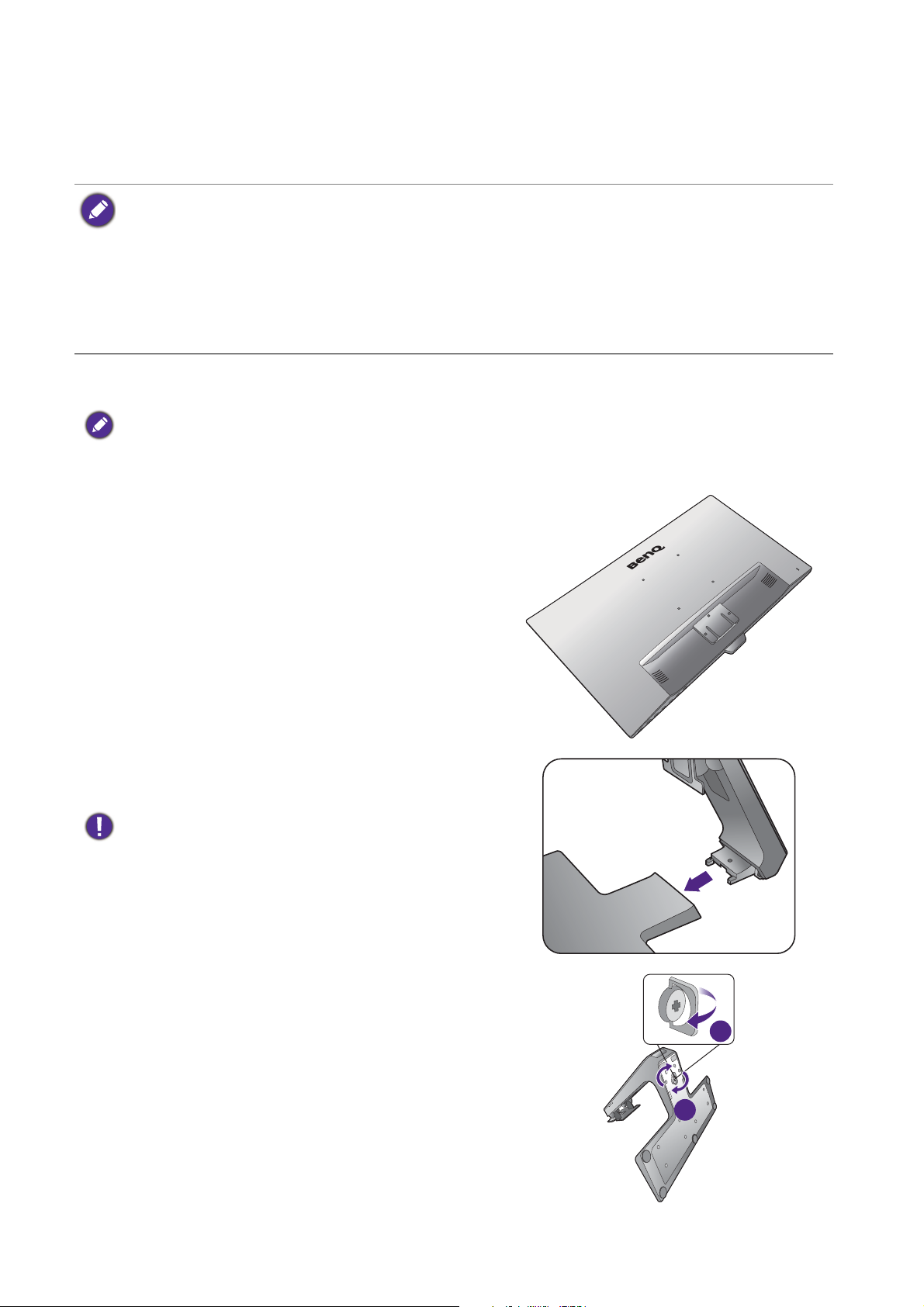
モニタハードウェアの取り付け方法(高さ調整機能な
2
1
しのモデル)
• モニタベースの取り付けや取り外しを行う場合には、平らで物や突起物がない安定した場所の上で
行って下さい。モニタが転倒・落下して怪我や故障の原因となります。
• また、モニタベースの取り付けや取り外しを行う際には、必ずモニタの電源プラグをコンセントから
抜いて行ってください。感電や故障の原因となります。
• 本書に記載される図は参照用であり、実際の形態とは異なる場合があります。
• 次の画像は参照用です。 出入力ジャックの位置および有無は、購入されたモデルにより異なります。
• スクリーンの表面を指で強く押さないでください。
1. モニタベースを設置します。
物や突起物がない平らで安定した場所に、モニタの画面が傷つかないようにクッションとして柔らか
い布などを敷き、モニタの画面を下向きにしておきます。物や突起物などがございますと傷や破損の
原因となります。
モニタをしっかりと持ち、モニタのスタンドアー
ムを上に引き上げてください。
図に示すとおり、モニタベースにモニタスタンド
を取り付けます。
組み立て中は、尖った物がスクリーンに当たらないよ
うに注意してください。
図に示すとおり、モニタベースの底面にある蝶ネ
ジを締めてください。
22
モニタハードウェアの取り付け方法(高さ調整機能なしのモデル)

しっかりと固定されるとカチッという音がします。
スタンドアームとモニタの向きを合わせて、カ
チッという音がしてロックされるまで押し込んで
ください。
ゆっくりとモニタを持ち上げて、机の上に正面を
向くように設置します。
照明の反射を最小限に留めるために、モニタの位置と
スクリーンの角度を調整してください。
ご使用のモニタは、端から端までモニタとなりますの
で取り扱いには十分ご注意ください。スクリーンの角
度を調整するには、図に示すようにモニタの上部と
ベースに手を置いてください。ディスプレイを強く押
さえないでください。
モニタハードウェアの取り付け方法(高さ調整機能なしのモデル)
23

2. ケーブル管理システムのカバーを外し
LINE IN
D-SUB
ます。
スタンドアームもケーブルを整理しておくケーブ
ル管理システムとして使用できます。 ケーブルカ
バーを上にスライドさせて、ケーブルカバーに記
載されているマークとスタンドアームに記載され
ているロック解除アイコンの位置を合わせてくだ
さい。 図に示すとおり、カバーを外します。 電源
コード 1 本、ビデオケーブル 2 本、オーディオ
ケーブル 1 本をまとめておくことができます。
先にスタンドアームの穴にケーブルを通してケー
ブル類をまとめてください。 大きい方のコネクタ
から始めてください。
接続が外れないように、ピンやソケット コネクタが曲
がったり、折れたりしないように、ケーブルの長さは
余裕を持たせてください。
3. モニタに電源ケーブルを接続します。
先にスタンドアームの穴にケーブルを通してケー
ブル類をまとめてください。
モニタの背面の と記載されたソケットに電源
コードをつなぎます。 この時点では、まだコンセ
ントにプラグを差し込まないでください。
1
2
4. PC ビデオケーブルを接続します。
同一 PC に DVI-D ケーブルと D-Sub ケーブルを同時に
使用しないでください。これらのケーブルは、2 台の
異なる PC と適切なビデオシステムがある場合のみ同
時に使用することができます。
DVI-D ケーブルの接続
先にスタンドアームの穴にケーブルを通してケー
ブル類をまとめてください。 DVI-D ケーブルのフェ
ライトフィルタが付いていない方のプラグをモニ
タのビデオソケットに接続します。 フェライト
フィルタが付いている方のプラグをコンピュータ
のビデオソケットに接続します。
使用中にプラグが外れないように、すべてのネジ
をしっかり締めてください。
24
モニタハードウェアの取り付け方法(高さ調整機能なしのモデル)

D-Sub ケーブルの接続
D-SUB
LINE IN
D-SUB
LINE IN
D-SUB
LINE IN
先にスタンドアームの穴にケーブルを通してケー
ブル類をまとめてください。 D-Sub ケーブルのフェ
ライトフィルタが付いていない方のプラグをモニ
タのビデオソケットに接続します。フェライト
フィルタが付いている方のプラグをコンピュータ
のビデオソケットに接続します。
使用中にプラグが外れないように、すべてのネジ
をしっかり締めてください。
HDMI
ケーブルの接続
先にスタンドアームの穴にケーブルを通してケー
ブル類をまとめてください。 HDMI ケーブルのプラ
グを、モニタの HDMI ポートに接続します。ケー
ブルのもう片端を、デジタル出力装置の HDMI
ポートに接続します。
DP
ケーブルの接続
先にスタンドアームの穴にケーブルを通してケー
ブル類をまとめてください。DP ケーブルのプラグ
をモニタのビデオソケットに接続します。
(BL2381T / BL2581T) モニタとコンピュータの電源を入
れたら、画像が表示されていない場合は DP ケーブル
を外してください。 先にモニタを DP 以外のビデオ
ソースに接続します。 モニタの OSD メニューから
システム > DisplayPort を選択し、1.2 から 1.1 に設定を
変更します。 設定が完了したら、現在のビデオケーブ
ルを一旦外し、DP ケーブルを接続します。 OSD
メニューを開く方法は、46 ページの「基本メニュー操
作」をご覧ください。
複数のビデオ通信方式がある場合は、接続を行う前に、
各ビデオケーブルの画質を考慮して入れてください。
- 良い画質:HDMI / DP / DVI-D
- 標準画質:D-Sub
製品に同梱されているビデオケーブルと右図に示すソ
ケットは、お住まい地域で販売される製品によって異
なる場合があります。
モニタハードウェアの取り付け方法(高さ調整機能なしのモデル)
25
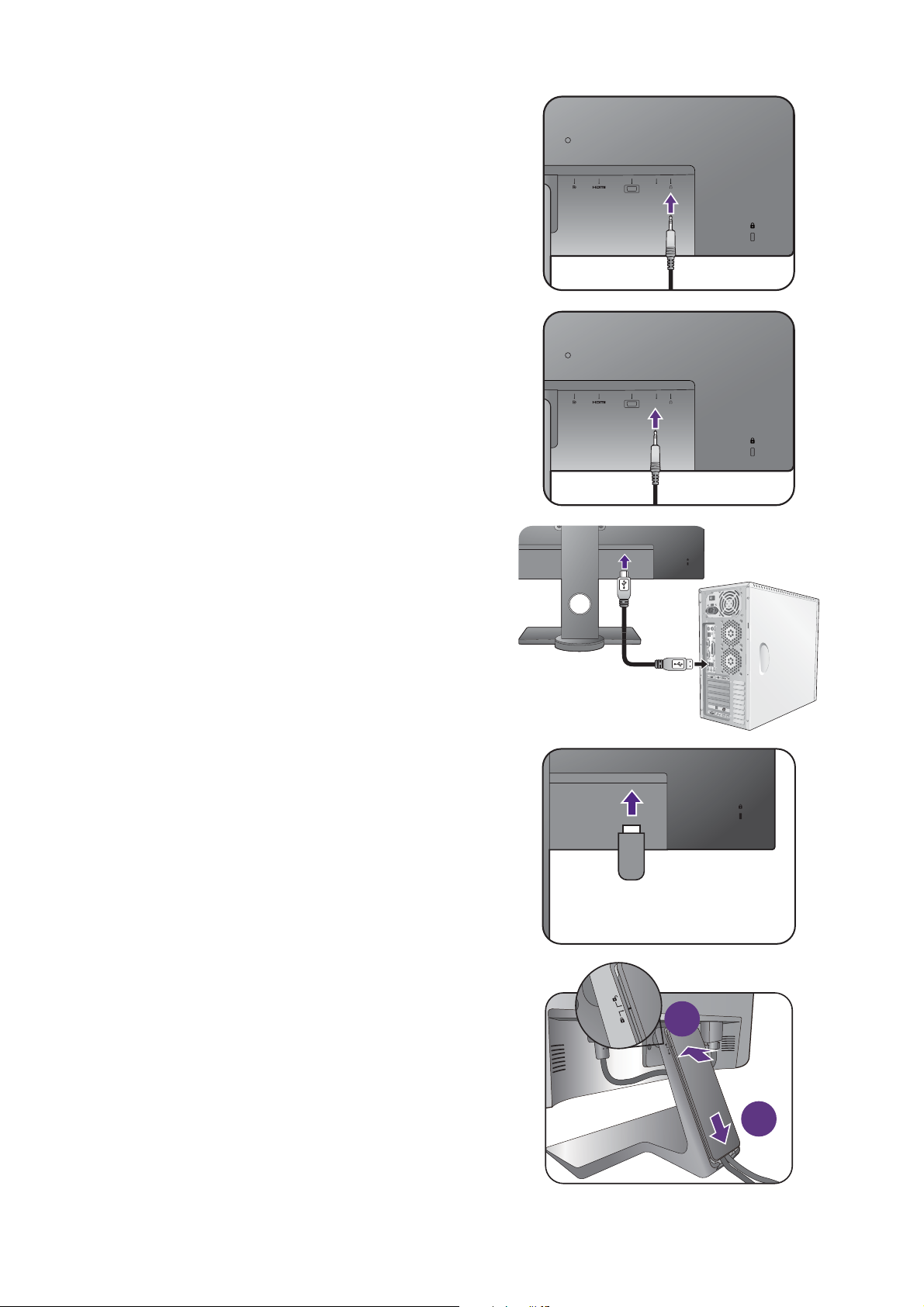
5. ヘッドフォンを接続します。
D-SUB
LINE IN
D-SUB
LINE IN
TV OUT
PDIF-OUT
SDIF-OUT
2
1
また、モニタの背面にあるヘッドフォンジャック
にヘッドフォンを接続することもできます。
6. オーディオケーブルを接続します。
オーディオケーブルでモニタ背面のソケット
(入力)とコンピュータのオーディオ出力を接続し
ます。
7. USB デバイスを接続します。
USB ケーブルで PC とモニタを接続します(モニ
タ背面にあるアップストリーム USB ポートを使
用)。 このアップストリーム USB ポートは、PC と
モニタに接続されている USB デバイスの間でデー
タを通信します。
モニタの別の USB ポート(ダウンストリーム)を
使って、USB デバイスを接続します。 これらのダ
ウンストリーム USB ポートは、USB デバイスと
アップストリームポートの間でデータを通信しま
す。
8. ケーブルカバーを取り付けます。
全てのケーブルをモニタに接続した後は、ケーブ
ル管理システムを使ってケーブル類をまとめてく
ださい。
ケーブルカバーに記載されているマークとスタン
ドアームに記載されているロック解除アイコンの
位置を合わせてください。 ケーブルカバーをスタ
ンドアームに戻し、下にスライドさせてロックし
ます。 ケーブルカバーに記載されているマークが
スタンドアームに記載されているロックアイコン
の位置と合うようにします。
26
モニタハードウェアの取り付け方法(高さ調整機能なしのモデル)

9. 電源に接続し、電源をオンにします。
電源コードをコンセントに差し込んで、電源を入
れます。
地域によって製品図が異なる場合があります。
モニタの電源ボタンを押して、モニタをオンにし
ます。
コンピュータの電源も入れて、OSD コントロール
キーで入力ソースを選択してください。表示され
る入力アイコンは、購入されたモデルで使用可能
な映像入力によって異なります。
39 ページの「BenQ モニタの特長を生かすために」
の手順にしたがって、モニタソフトをインストー
ルしてください。
本製品を長くお使いいただくため、電源の操作はコン
ピュータを使用して行ってください。
モニタハードウェアの取り付け方法(高さ調整機能なしのモデル)
27

スタンドとベースの取り外し
1
2
取り外しボタン
1. モニタと作業場所の準備。
電源ケーブルを外す前にモニタの電源を切ります。
モニタ信号ケーブルを外す前に、コンピュータの
電源も切ります。
モニタをしっかりと持ち、モニタのスタンドアー
ムを上に引き上げてください。
物や突起物がない平らで安定した場所に、モニタの画
面が傷つかないようにクッションとして柔らかい布な
どを敷き、モニタの画面を下向きにしておきます。物
や突起物などがございますと傷や破損の原因となり
ます。
2. モニタスタンドを外します。
リリースボタンが完全に見えるまで、スタンドを
ゆっくり且つしっかりと押し込んでください。
ネジ回しなど、先が尖ったものをモニタスタンド
のアーム上部の穴に挿入して、穴の内部にある取
り外しボタンを押します。 モニタスタンドを後ろ
へ引っ張ります。
28
モニタハードウェアの取り付け方法(高さ調整機能なしのモデル)
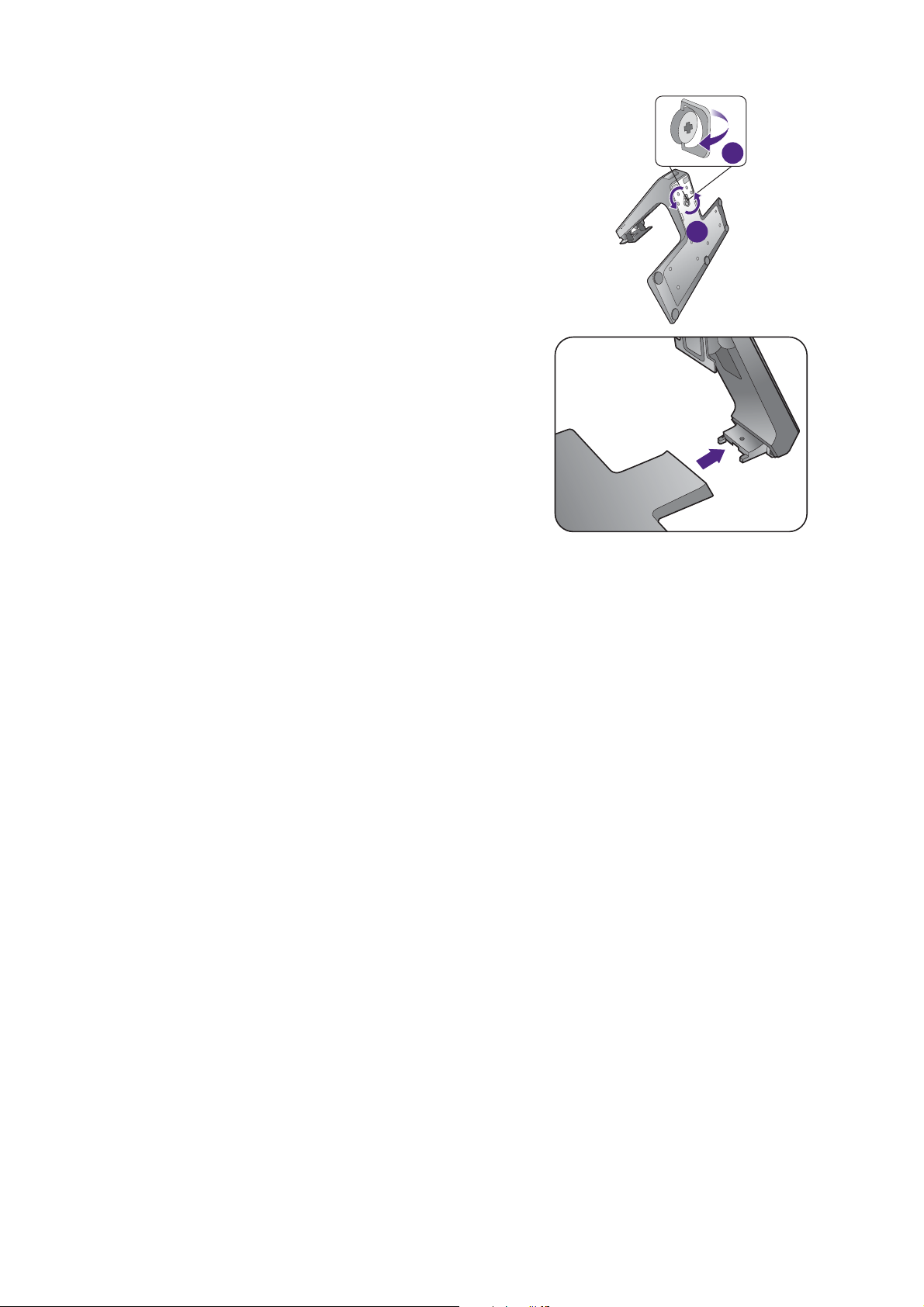
3. モニタのベースを外します。
2
1
図に示すとおり、モニタベースの底面にある蝶ネ
ジを外し、モニタベースを外します。
モニタハードウェアの取り付け方法(高さ調整機能なしのモデル)
29
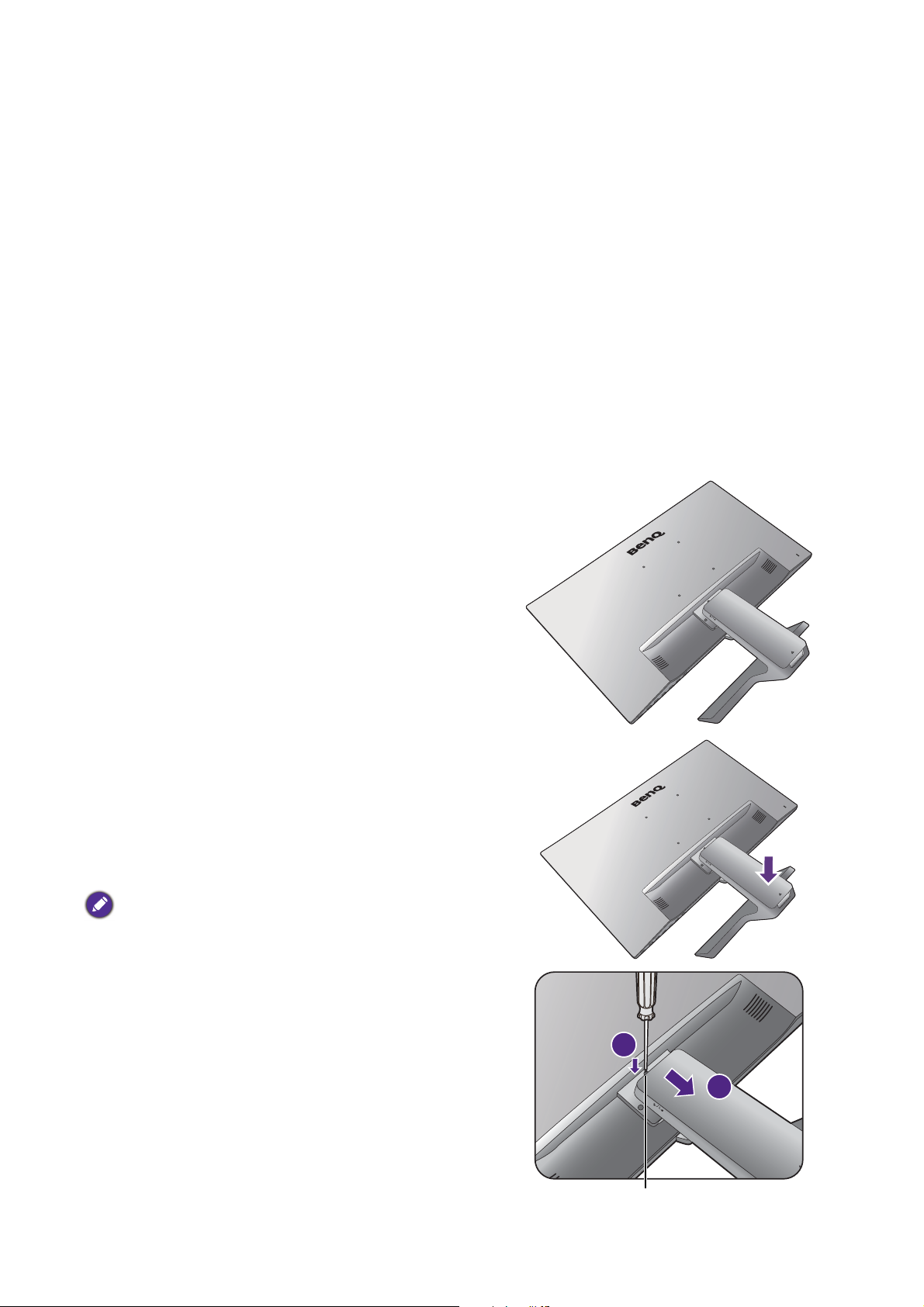
モニタ取り付けキットの使用方法 (高さ調整機能なしの
1
2
取り外しボタン
モデル)
LCD モニタの背面には 100mm のパターンを持つ VESA 規格のマウントがあります。
これを使ってモニタを壁に設置することができます。モニタ取り付けキットの取り付
けを始める前に、以下の注意事項をお読みください。
注意事項
• モニタおよびモニタ取り付けキットは、平らな壁面に取り付けてください。
• 壁の素材と標準の壁取り付けブラケット(別売り)がモニタの重量を支えるのに十
分な強度を備えているか確認してください。 重量については、ホームページで仕様書
をご覧ください。
• ケーブルを LCD モニタから外すときには、まずモニタのスイッチと電源を切ってく
ださい。
1. モニタスタンドを外します。
スクリーンを下向きにして、ショック防止用の素
材を置いた平面な場所に寝かせてください。
リリースボタンが完全に見えるまで、スタンドを
ゆっくり且つしっかりと押し込んでください。
ネジ回しなど、先が尖ったものをモニタスタンド
のアーム上部の穴に挿入して、穴の内部にある取
り外しボタンを押します。 モニタスタンドを後ろ
へ引っ張ります。
将来モニタスタンドを使用する可能性がある場合は、
モニタベース、スタンド、ネジは保管しておいてくだ
さい。
30
モニタハードウェアの取り付け方法

2. 購入された壁設置用ブラケットの説明
書をお読みになり、モニタを正しく設
置してください。
4 つの M4 x 10 mm ネジを使って VESA 標準壁取り付け
ブラケットをモニタに固定します。 すべてのネジがき
つく、しっかりと締められているか確認してくださ
い。 壁取り付けおよび安全のための注意については、
専門の技術者、または BenQ サービス担当者までお問
い合わせください。
モニタハードウェアの取り付け方法
31

高さ調整スタンド付きモニタの組み立て
モニタベースの取り付け
• モニタベースの取り付けや取り外しを行う場合には、平らで物や突起物がない安定した場所の上で
行って下さい。モニタが転倒・落下して怪我や故障の原因となります。
また、モニタベースの取り付けや取り外しを行う際には、必ずモニタの電源プラグをコンセントか
ら抜いて行ってください。感電や故障の原因となります。
• 本書に記載される図は参照用であり、実際の形態とは異なる場合があります。
• 次の画像は参照用です。 出入力ジャックの有無は、購入されたモデルにより異なる場合があります。
• スクリーンの表面を指で強く押さないでください。
物や突起物がない平らで安定した場所に、モニタの画
面が傷つかないようにクッションとして柔らかい布な
どを敷き、モニタの画面を下向きにしておきます。
物や突起物などがございますと傷や破損の原因となり
ます。
モニタをしっかりと持ち、モニタのスタンドアー
ムを上に引き上げてください。
スタンドベースのソケットとスタンドアームの端
を揃えて、しっかりと収まるまで押してください。
図に示すとおり、モニタベースの底面にある蝶ネ
ジを締めてください。
ゆっくりと引き上げてみて、しっかりと設置され
たことを確認します。
ゆっくりとモニタを持ち上げて、机の上に正面を
向くように設置します。
モニタを最高の高さになるまで伸ばします。 次に
モニタを傾けます。 次に図に示すとおり、モニタ
を左回りに 90 度回転させます。
90
32
高さ調整スタンド付きモニタの組み立て

モニタスタンドの高さを調整したい場合があるか
もしれません。 詳細は、35 ページの「モニタの高
さ調節」を参照してください。
ご使用のモニタは、端から端までモニタとなりますの
で取り扱いには十分ご注意ください。 スクリーンの角
度を調整するには、図に示すようにモニタの上部と
ベースに手を置いてください。 ディスプレイを強く押
さえないでください。
照明の反射を最小限に留めるために、モニタの位置と
スクリーンの角度を調整してください。
手順にしたがってケーブルおよび周辺機器を接続してください。 本書に記載される図は参
照用であり、実際の形態とは異なる場合があります。 出入力ジャックの位置および有無
は、購入されたモデルにより異なります。
1. 24 ページの「PC ビデオケーブルを接続します。」
2. 26 ページの「ヘッドフォンを接続します。」
3. 26 ページの「オーディオケーブルを接続します。」
4. 26 ページの「USB デバイスを接続します。」
5. モニタに電源コードを接続します。
6. 27 ページの「電源に接続し、電源をオンにします。」
高さ調整スタンド付きモニタの組み立て
33

ベースの取り外し
1. モニタと作業場所の準備をしてくだ
さい。
電源ケーブルを外す前にモニタの電源を切ります。
モニタ信号ケーブルを外す前に、コンピュータの
電源も切ります。
ディスプレイをゆっくりと持ち上げて、スタンド
を最高の高さまで上げます。
ベースを取り外す際モニタとスクリーンにキズが
つかないように、机の上の物を一旦別の場所に移
します。次にクッションとしてタオルなどの柔ら
かい物の上にスクリーンを下向きに置きます。
物や突起物がない平らで安定した場所に、モニタの
画面が傷つかないようにクッションとして柔らかい布
などを敷き、モニタの画面を下向きにしておきます。
物や突起物などがございますと傷や破損の原因となり
ます。
2. 図に示すとおり、モニタベースの底面
にある蝶ネジを外し、モニタベースを
外します。
34
高さ調整スタンド付きモニタの組み立て

モニタの高さ調節
モニタの高さを調整するには、モニタの上下両側
を持ち、モニタを下げたり、好きな高さに引き上
げたりします。
• 高さ調整用スタンドの上部または下部、またはモニタの
底面にハンドルを取り付けると、モニタを上げ下げする
ときにケガをする恐れがありますので、これらの位置に
は取り付けないでください。 この作業を行う間は、お子
様をモニタに近付けないでください。
• モニタがポートレート モードのときに高さ調整を行いたい場合は、ワイドスクリーンによりモニタ
を最低の高さまで下げることはできませんのでご注意ください。
高さ調整スタンド付きモニタの組み立て
35

モニタの回転
90
1. ディスプレイを回転させます。
モニタを縦方向に回転させるには、まずディスプレイを 90 度回転させる必要があります。
デスクトップを右クリックして、ポップアップメニューから画面の解像度を選択します。 方向で
ポートレートを選択し、設定を適用します。
PC のオペレーティングシステムによって、スクリーンの方向を調整する手順が異なります。 詳しくは、
オペレーティングシステムのヘルプドキュメントを参照してください。
2. モニタを最高の高さまで上げ、傾斜させ
ます。
ディスプレイをゆっくりと持ち上げて、最高の高さ
まで上げます。 次にモニタを傾けます。
モニタを横置きモードから縦置きモードに回転できるよ
うに、モニタが縦方向に伸びるはずです。
3. 図に示す通り、モニタを右回りに 90 度
回転させます。
回転させるときに LCD ディスプレイの角がモニタベー
スに当たらないように、まずモニタを最高の高さまで引
き上げてください。
モニタの周囲はケーブルを接続するのに十分なスペース
を保ち、周囲には物を置かないでください。 モニタを回
転させた後は、ケーブル クリップを使ってケーブルを整
理する必要があるかもしれません。
36
高さ調整スタンド付きモニタの組み立て

4. モニタを適切な角度に調整します。
表示角度の調整
上下、左右、高さを調整して、モニタを見やすい角度に合わせてください。 製品の仕
様については、ホームページをご覧ください。
高さ調整スタンド付きモニタの組み立て
37

モニタ取り付けキットの使用方法
LCD モニタの背面には 100 mm のパターンを持つ VESA 規格のマウントがあります。
これを使ってモニタを壁に設置することができます。 モニタ取り付けキットの取り付
けを始める前に、以下の注意事項をお読みください。
注意事項:
• モニタおよびモニタ取り付けキットは、平らな壁面に取り付けてください。
• 壁の素材と標準の壁取り付けブラケット(別売り)がモニタの重量を支えるのに十
分な強度を備えているか確認してください。 重量については、ホームページで仕様書
をご覧ください。
• ケーブルを LCD モニタから外すときには、まずモニタのスイッチと電源を切ってく
ださい。
1. モニタスタンドを外します。
スクリーンを下向きにして、ショック防止用の素材
を置いた平面な場所に寝かせてください。
プラスドライバを使って、モニタスタンドをモニタ
に固定しているネジを緩めてください。 ヘッドが磁
石になっているドライバを使用すると、ネジを紛失
するのを防止することができます。
モニタスタンドを後ろへ引っ張ります。
将来モニタスタンドを使用する可能性がある場合は、モ
ニタベース、スタンド、ネジは安全な場所に保管してお
いてください。
2. 購入された壁取り付けブラケットの説明
書をお読みになり、モニタを正しく設置
してください。
4 個の M4 x 10 mm ネジを使って、モニタを VESA 標準壁
取り付けブラケットに取り付けます。 すべてのネジがき
つく、しっかりと締められているか確認してください。
壁取り付けおよび安全のための注意については、専門の
技術者、または BenQ サービス担当者までお問い合わせ
ください。
38
高さ調整スタンド付きモニタの組み立て

BenQ モニタの特長を生かすために
BenQ LCD モニタの利点を最大限に生かすには、お住まい地域のホームページから
BenQ LCD モニタドライバをインストールする必要があります。 詳細は、39 ページの
「インターネットから LCD モニタドライバをダウンロードしています」を参照してく
ださい。
BenQ LCD モニタを接続、インストールする状況に応じて、BenQ LCD Monitor ドライ
バをインストールする手順が変わります。これらの状況とは、使用する Microsoft
Windows のバージョン、モニタを接続し、ドライバをインストールするコンピュータ
が新しいものであるかどうか(既存のモニタドライバが存在しないかどうか)、また
は既存のドライバを新しいモニタ用にアップグレードするのかどうか(既存のモニタ
ドライバが存在する)などを指します。
いずれの場合にしても、次回コンピュータの電源を入れるとき(コンピュータにモニ
タを接続した後)、Windows は自動的に新しい(または異なる)ハードウェアを識別
し、新しいハードウェアが検出され、新しいハードウェアの検出ウィザードが起動し
ます。
ウィザードの指示に従ってください。 自動インストール(新しいモニタ)またはアッ
プグレード(既存のモニタ)についての詳細と、詳しい手順は、次を参照してくださ
い。
• 40 ページの「新しいコンピュータにモニタをインストールするには」。
• 41 ページの「既存のコンピュータでモニタをアップグレードするには」。
• ログインするためにユーザー名とパスワードの入力が必要な Windows コンピュータにモニタドライ
バをインストールするには、管理者の権限でログオンするか、管理者グループのメンバーとしてロ
グオンしてください。また、セキュリティ設定が施されたネットワークにコンピュータを接続して
いる場合は、ネットワークポリシーによりコンピュータにドライバをインストールできない場合が
あります。
• 購入された製品のモデル名は、モニタの背面の仕様ラベルに記載されています。
インターネットから LCD モニタドライバをダウンロード しています
1. Support.BenQ.com から正しいドライバファイルをダウンロードしてください。
2. コンピュータで空白のフォルダにドライバファイルを解凍してください。 ファイル
を解凍した場所を覚えておいてください。
BenQ モニタの特長を生かすために
39

新しいコンピュータにモニタをインストールするには
ここでは、まだモニタドライバが何もインストールされていない新しいコンピュータ
で BenQ LCD モニタドライバを選択し、インストールする手順を説明します。この手
順は未使用のコンピュータで、BenQ LCD モニタが初めて接続するモニタである場合
にのみしたがってください。
すでに他のモニタを接続したことがある、使用済みのコンピュータに BenQ LCD モニタを接続する場
合は(すでにモニタドライバがインストールされている場合)この手順にしたがうことはできません。
「既存のコンピュータでモニタをアップグレードするには」の手順にしたがってください。
1. セクション 22 ページの「モニタハードウェアの取り付け方法(高さ調整機能なし
のモデル)」、または 32 ページの「高さ調整スタンド付きモニタの組み立て」の手
順にしたがってください。
Windows が起動すると、新しいモニタが自動的に検出され、新しいハードウェアの検出
ウィザードが起動します。
れるまで、画面の指示にしたがってください。
2. デバイスに最適なドライバを検索するオプションをチェックし、次へをクリック
します。
3. ウィザードが正しいモニタ名を選択したことを確認し、その後で次へをクリック
します。
ハードウェアドライバのインストールオプションが表示さ
4. 完了をクリックします。
5. コンピュータを再起動します。
40
BenQ モニタの特長を生かすために

既存のコンピュータでモニタをアップグレードするには
ここでは、Microsoft Windows コンピュータ上で既存のモニタドライバを手動で更新す
る方法を説明します。現時点では、Windows 10、Windows 8 (8.1)、Windows 7 などの
オペレーティングシステム (OS) と互換性があることが確認されています。
モニタドライバをインストールする場合は、接続したモニタのモデルに合った、ダウ
ンロードしたドライバファイルから適切な情報ファイル (.inf) を選択しなければなりま
せん。すると、Windows が相当するドライバファイルをインストールします。 必要な
作業は自動的に行われます。 Windows には自動的に作業を行い、ファイル選択とイン
ストール手順をガイドしてくれるデバイスドライバのアップグレード ウィザードが用
意されています。
詳細は、下記を参照してください。
• 42 ページの「Windows 10 システムへのインストール方法」。
• 43 ページの「Windows 8 (8.1) システムへのインストール方法」。
• 44 ページの「Windows 7 システムへのインストール方法」。
BenQ モニタの特長を生かすために
41

Windows 10 システムへのインストール方法
1. 画面のプロパティを開きます。
スタート → 設定 → デバイス → デバイスとプリンタを選択し、メニューからモニタの
名前を右クリックします。
2. メニューからプロパティを選択します。
3. ハードウェアタブをクリックします。
4. 汎用 PnP モニタをクリックした後で、プロパティボタンをクリックします。
5. ドライバタブをクリックし、ドライバの更新ボタンをクリックします。
6. ドライバ ソフトウェアの更新ウィンドウでコンピュータからドライバ ソフトウェ
アを探すオプションを選択します。
7. 参照をクリックし、39 ページの「インターネットから LCD モニタドライバをダウ
ンロードしています」に記載される指示にしたがって、インターネットからダウ
ンロードしたドライバを探します。
8. 閉じるをクリックしてください。
ドライバのアップデートが完了すると、コンピュータを再起動するよう要求される場合が
あります。
42
BenQ モニタの特長を生かすために

Windows 8 (8.1) システムへのインストール方法
1. 画面のプロパティを開きます。
カーソルをスクリーンの右下に動かすか、キーボードの Windows + C ボタンを押
すと Charm(チャーム)バーが開きます。設定 → コントロールパネル → デバイ
スとプリンタを選択し、メニューからモニタの名前を右クリックします。
または、デスクトップを右クリックし、
個人設定 → ディスプレイ → デバイスとプリ
ンタを選択し、メニューからモニタの名前を右クリックします。
2. メニューからプロパティを選択します。
3. ハードウェアタブをクリックします。
4. 汎用 PnP モニタをクリックした後で、プロパティボタンをクリックします。
5. ドライバタブをクリックし、ドライバの更新ボタンをクリックします。
6. ドライバ ソフトウェアの更新ウィンドウでコンピュータからドライバ ソフトウェ
アを探すオプションを選択します。
7. 参照をクリックし、39 ページの「インターネットから LCD モニタドライバをダウ
ンロードしています」に記載される指示にしたがって、インターネットからダウ
ンロードしたドライバを探します。
8. 閉じるをクリックしてください。
ドライバのアップデートが完了すると、コンピュータを再起動するよう要求される場合が
あります。
BenQ モニタの特長を生かすために
43

Windows 7 システムへのインストール方法
1. 画面のプロパティを開きます。
スタート→ コントロールパネル → ハードウェアとサウンド → デバイスとプリンタ
を選択し、メニューからモニタの名前を右クリックします。
または、デスクトップを右クリックし、
個人設定 → ディスプレイ → デバイスとプリ
ンタを選択し、メニューからモニタの名前を右クリックします。
2. メニューからプロパティを選択します。
3. ハードウェアタブをクリックします。
4. 汎用 PnP モニタをクリックした後で、プロパティボタンをクリックします。
5. ドライバタブをクリックし、ドライバの更新ボタンをクリックします。
6. ドライバ ソフトウェアの更新ウィンドウでコンピュータからドライバ ソフトウェ
アを探すオプションを選択します。
7. 参照をクリックし、39 ページの「インターネットから LCD モニタドライバをダウ
ンロードしています」に記載される指示にしたがって、インターネットからダウ
ンロードしたドライバを探します。
8. 閉じるをクリックしてください。
ドライバのアップデートが完了すると、コンピュータを再起動するよう要求される場合が
あります。
44
BenQ モニタの特長を生かすために

モニタの調整
1
2
コントロール パネル
番号 名前 説明
1. コントロールキー 画面に表示されている機能やメニューアイテムにアクセス
します。それぞれのキーの右側にあります。
2. 電源キー 電源をオン / オフします。
モニタの調整
45
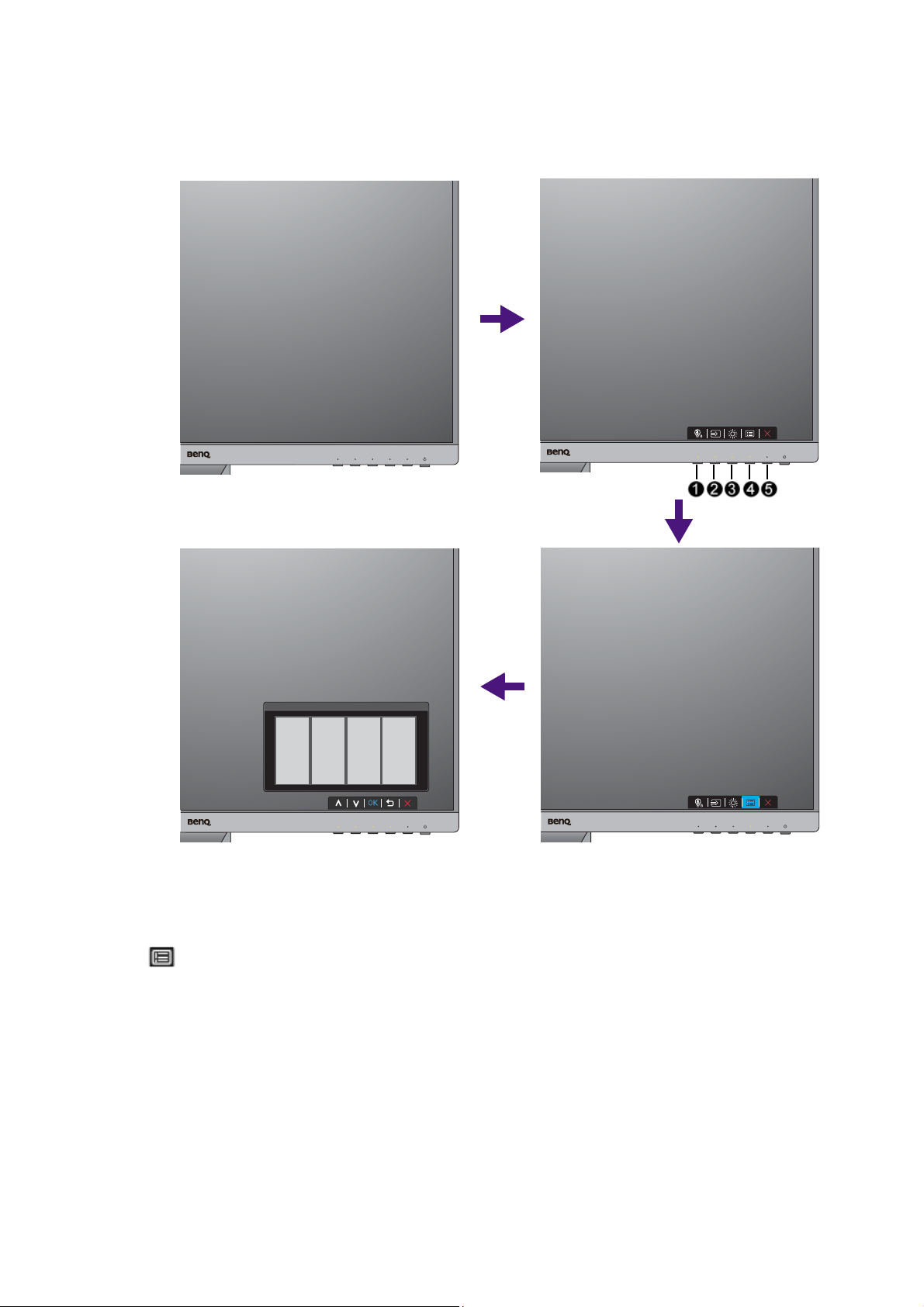
基本メニュー操作
12
34
すべての OSD (On Screen Display) メニューには、コントロールキーでアクセスできま
す。モニタの設定はすべて OSD で行うことができます。
1. コントロールキーをどれでも押します。
2. するとホットキー メニューが表示されます。左 3 個のコントロールはカスタム
キーで、特定機能にアクセスするよう設計されています。
3. (メニュー)を選択してメインメニューを開きます。
4. メインメニューでコントロールキーの横にあるアイコンに従って、調整または選
択します。メニューオプションについての詳細は、50 ページの「メインメニュー
のナビゲート」を参照してください。
46
モニタの調整

番号
ホットキーメ
ニューの OSD
メインメニュー
の OSD アイコン
機能
カスタム キー 1 • デフォルトでは、このキーはブルーラ
イト軽減のホットキーです。 デフォルト
設定を変更するには、48 ページの
「ホットキーのカスタマイズ」を参照し
てください。
• 上 / 設定を上げます。
カスタム キー 2 • デフォルトでは、このキーは入力の
ホットキーです。デフォルト設定を変
更するには、48 ページの「ホットキー
のカスタマイズ」を参照してください。
(BL2483 / BL2783) デフォルトでは、この
キーは輝度自動調整のホットキーです。
デフォルト設定を変更するには、48
ページの「ホットキーのカスタマイズ」
を参照してください。
• 下 / 設定を下げます。
カスタム キー 3
/
または
/
• デフォルトでは、このキーは音量調整
(スピーカー付きのモデル)または輝度
(スピーカーなしのモデル)のホット
キーになります。 デフォルト設定を変更
するには、48 ページの「ホットキーの
カスタマイズ」を参照してください。
(BL2483 / BL2783) デフォルトでは、この
キーは入力のホットキーです。 デフォル
ト設定を変更するには、48 ページの
「ホットキーのカスタマイズ」を参照し
てください。
• サブメニューが開きます。
• メニューアイテムを選択します。
メニュー
• メインメニューを有効にします。
/
または
• 前のメニューに戻ります。
/
終了 OSD を終了します。
• OSD = オンスクリーン ディスプレイ。
ホットキーはメインメニューが表示されていないときにしか使用できません。ホットキーはキーを何
も押さなければ数秒で消えます。
• OSD コントロールをロック解除するには、キーをどれでも 10 秒間押し続けてください。
モニタの調整
47

画像の最適化
アナログ入力 (D-Sub) から画像を最適化するために最も簡単な方法は、自動調整機能
を使うことです。表示と自動調整を選択し、現在画面に表示されている画像を最適化
してください。
デジタル(DVI 、 HDMI または DP)ケーブルを使ってデジタル入力信号をモニタに接続すると、モニ
タが自動的に最高画像を表示するため
自動調整機能を使用するときには、コンピュータに接続したグラフィックカードがモニタ本来の解像度
に設定されていることを確認してください。
メニューからは、いつでも画面の設定を手動で調整することができます。スクリーン
テスト画像ユーティリティでは、画面の色、グレースケール、ラインのグラデーショ
ンなどを確認することができます。ユーティリティはウェブサイトからダウンロード
できます。 詳細は、3 ページの「製品サポート」を参照してください。
1. テストプログラム auto.exe を起動してください。OS のデスクトップなど、他のイ
メージを使用することもできます。それでも、auto.exe を起動するとテストパター
ンが表示されますので、auto.exe を使用されるようお薦めします。
2. コントロールキーをどれでも押して、ホットキーメニューを開きます。
(メニュー)を選択してメインメニューを開きます。
自動調整機能は無効になります。
3. 表示と自動調整を選択します。
4. 縦状にノイズ(カーテン効果のように縦にゆらゆらする線)が走る場合は、周波
数を選択してノイズが消えるまで調整してください。
5. 水平状にノイズが走る場合は、フェーズを選択してノイズが消えるまで調整して
ください。
ホットキーのカスタマイズ
左 3 つのコントロールキー(カスタムキーとも呼びます)はホットキーとして機能し、
あらかじめ設定された機能を直接実行できます。これらのキーのデフォルト設定は別
の機能に変更することができます。
1. コントロールキーをどれでも押してホットキーメニューを開き、 (メニュー)を
押してメインメニューを開きます。
2. システムを選択します。
3. 変更したいカスタムキーを選択します。
4. サブメニューでこのキーに割り当てたい機能を選択します。設定が完了すると、
メッセージが表示されます。
画面モードの調整
モニタの縦横比以外の縦横比を持つ画像、およびディスプレイサイズ以外のサイズの
画像を表示するには、モニタで画面モードを調整します。
1. コントロールキーをどれでも押してホットキーメニューを開き、 (メニュー)を
押してメインメニューを開きます。
2. 画像の詳細設定と画面モードを選択します。
48
モニタの調整

3. 適切な画面モードを選択してください。設定は直ちに反映されます。
適切な画像モードを選択する
このモニタには、さまざまな画像タイプに合った画像モードがいくつか用意されてい
ます。 画像モードの種類については、57 ページの「画像モード」をご覧ください。
画像の詳細設定と画像モードを選択した後、任意の画像モードを選択します。
ブルーライト軽減したい場合は、ブルーライト軽減を選択してください。 Eye Care お
よび ブルーライト軽減を選択し、リストからブルーライト軽減モードの中から選択し
てください。
画面の輝度を自動的に調整します(輝度自動調整、一部 モデルのみ)
輝度自動調整機能は、特定の画像モードでのみ機能します。 この機能を使用できないモードのときに
は、このメニュー オプションはグレー表示されます。
内蔵の光線センサーは、輝度自動調整技術と合わせて環境照明、画像の輝度、コント
ラストを検出し、スクリーンを自動的に調整します。 画像の詳細を維持しながら、目
の疲れを軽減させてくれます。
この機能を有効にするには、Eye Care > 輝度自動調整 > オンを選択します。
輝度自動調整の性能は、光源とモニタの傾斜角度によって変わります。 必要であれば、Eye Care > 輝度
自動調整 > 感度センサーを選択して、光源センサーの感度を調整してください。 詳細は、52 ページを参
照してください。
Color Weakness モードを有効にする
Color Weakness モードは、色覚に障がいのある方が容易に色を識別できるようにす
るものです。本機には赤フィルタと緑フィルタがあります。 必要なフィルタを選択し
てください。
1. Eye Care > Color Weakness を選択します。
2. 赤フィルタか緑フィルタのどちらかを選択します。
3. フィルタの値を調整します。 値を上げるほど効果が強くなります。
モニタの調整
49

メインメニューのナビゲート
モニタの設定はすべて OSD で行うことができます。コントロールキーをどれでも押
してホットキーメニューを開き、 (メニュー)を押してメインメニューを開きます。
詳細は、46 ページの「基本メニュー操作」を参照してください。
選択可能なメニューオプションは、入力ソース、機能、および設定により異なる場合
があります。使用できないメニュー オプションは、グレー表示されます。使用できな
いキーは無効になり、それに相当する OSD アイコンも消えます。特定の機能が搭載
されていないモデルの場合は、それらに関連する設定とアイテムはメニューに表示さ
れません。
OSD メニュー言語は購入された地域で提供される製品により異なる場合があります。詳細は、システ
ムと OSD 設定の 62 ページの「言語」を参照してください。
各メニューについての詳細は、次のページを参照してください。
• 51 ページの「Eye Care メニュー(特定モデルのみ)」
• 53 ページの「表示メニュー」
• 55 ページの「画像メニュー」
• 57 ページの「画像の詳細設定メニュー」
• 60 ページの「オーディオメニュー」
• 61 ページの「システム メニュー」
• 65 ページの「Eco メニュー(特定モデルのみ)」
50
メインメニューのナビゲート

Eye Care メニュー(特定モデルのみ)
選択可能なメニューオプションは、入力ソース、機能、および設定により異なる場合
があります。使用できないメニュー オプションは、グレー表示されます。使用できな
いキーは無効になり、それに相当する OSD アイコンも消えます。特定の機能がない
モデルの場合、それらの設定と関連するアイテムはメニューに表示されません。
Mode: Standard
Eye Care
Picture
Picture Advanced
Display
Audio
System
Bright Intelligence
Low Blue Light
Color Weakness
ON/OFF
Light Meter
Sensor Sensitivity
1. ホットキーメニューから (メニュー)を選択します。
2. または を使って Eye Care を選択します。
3. または を選択してサブメニューを開き、 または を使ってメ
ニューアイテムを選択します。
4. または を使って調整するか、 または を使って選択を行いま
す。
5. 前のメニューに戻るには、 または を選択します。
6. メニューを終了するには、 を選択します。
メインメニューのナビゲート
51

アイテム 機能 範囲
輝度自動調整 輝度自動調整機能をオンまたはオフにします。内蔵の光
線センサーは、輝度自動調整技術と合わせて環境照明、
画像の輝度、コントラストを検出し、スクリーンを自動
的に調整します。
光量メーター メーター 画面にスクリーン周辺の照
明状況を表示します。
感度センサー 光源センサーの感度を調整して、検
出される輝度範囲を変更します。こ
のようにすると、光源検出で不均等
な光を補正できます。
ブルーライト
軽減
目にブルーライトがあまり当たらないように、ディスプ
レイのブルーライトを軽減します。
各ブルーライト軽減モードで軽減されるブルーライトの量は、
状況によって異なり、特定の状況のために設定されています。
必要に応じて適切なモードを選択してください。
マルチメディア マルチメディア鑑賞用です。
ウェブサーフィン インターネット サーフィン用です。
• オン
• オフ
• オン
• オフ
0 から 100
Color
Weakness
オフィス ビジネスまたはオフィス環境用
です。
ePaper(特定モ
デルのみ)
画面の輝度と見やすい文字が特徴の
モノクロの電子書籍やドキュメント
を読む。
閲覧 電子書籍やドキュメントの閲覧。
色覚に障がいのある方が容易に色を識別できるように、
カラーマッチを調整します。
赤フィルタ 赤フィルタが再現する効果を定義し
ます。 値を上げるほど効果が強くな
ります。
緑フィルタ 緑フィルタが再現する効果を定義し
ます。 値を上げるほど効果が強くな
ります。
0 から 20
0 から 20
52
メインメニューのナビゲート

表示メニュー
50
Display
Picture
Picture Advanced
Audio
System
Mode: Standard
Auto Adjustment
Input
H. Position
V. Position
Pixel Clock
Phase
選択可能なメニューオプションは、入力ソース、機能、および設定により異なる場合
があります。使用できないメニュー オプションは、グレー表示されます。使用できな
いキーは無効になり、それに相当する OSD アイコンも消えます。特定の機能が搭載
されていないモデルの場合は、それらに関連する設定とアイテムはメニューに表示さ
れません。
1. ホットキーメニューから (メニュー)を選択します。
2. または を使って表示を選択します。
3. または を選択してサブメニューを開き、 または を使ってメ
ニューアイテムを選択します。
4. または を使って調整するか、 または を使って選択を行いま
す。
5. 前のメニューに戻るには、 または を選択します。
6. メニューを終了するには、 を選択します。
アイテム 機能 範囲
自動調整 スクリーン設定を自動的に最適化、調整します。
デジタル入力信号では使用できません。
メインメニューのナビゲート
53

アイテム 機能 範囲
入力 ビデオケーブルの接続タイプに応じて入力を変更し
てください。
• D-Sub
• DP(DP 入力
装備モデル
用)
• DVI(DVI 入
力装備モデル
用)
• HDMI
水平位置 イメージの水平位置を調整します。 0 から 100
垂直位置 イメージの垂直位置を調整します。 0 から 100
周波数 アナログ入力ビデオ信号と同期を取るように、周波
0 から 100
数のタイミングを調整します。
48 ページの「画像の最適化」を参照してください。
デジタル入力信号では使用できません。
フェーズ アナログ入力ビデオ信号と同期を取るように、周波
0 から 63
数のフェーズタイミングを調整します。
48 ページの「画像の最適化」を参照してください。
デジタル入力信号では使用できません。
54
メインメニューのナビゲート

画像メニュー
50
100 100
RG
B
100
Display
Picture
Picture Advanced
Audio
System
Mode: Standard
Normal
Bluish
Reddish
User Define
Brightness
Contrast
Sharpness
Gamma
Color Temperature
Hue
Saturation
Reset Color
選択可能なメニューオプションは、入力ソース、機能、および設定により異なる場合
があります。使用できないメニュー オプションは、グレー表示されます。使用できな
いキーは無効になり、それに相当する OSD アイコンも消えます。特定の機能が搭載
されていないモデルの場合は、それらに関連する設定とアイテムはメニューに表示さ
れません。
1. ホットキーメニューから (メニュー)を選択します。
2. または を使って画像を選択します。
3. または を選択してサブメニューを開き、 または を使ってメ
ニューアイテムを選択します。
4. または を使って調整するか、 または を使って選択を行いま
す。
5. 前のメニューに戻るには、 または を選択します。
6. メニューを終了するには、 を選択します。
アイテム 機能 範囲
輝度 明るいシェードと暗いシェードのバランスを調整し
ます。
0 から 100
コントラスト 暗いエリアと明るいエリアの差を調整します。 0 から 100
シャープネス 被写体の鮮明さを調整します。 1 から 10
メインメニューのナビゲート
55

アイテム 機能 範囲
ガンマ トーンの輝度を調整します。デフォルト値は 3
(Windows の標準値)です。
色温度 標準 ビデオや静止画を自然な色で表示しま
す。これは工場出荷時の標準値になって
います。
薄青 画像の色合いを寒色系にします。これは
工場設定値を PC 業界標準の白にします。
薄赤 画像の色合いを暖色系にします。これは
工場設定値を新聞印刷標準の白にしま
す。
ユーザー
設定
赤、緑、青の原色を混ぜ合わせることに
よって、画像の色合いを変更します。次
に赤、緑、青メニューに進み、設定を変
更します。
この値を下げると画像の各色が変わりま
す。たとえば、青のレベルを下げると、
黄色がかった色合いになります。緑のレ
ベルを下げると、画像はマゼンタに近い
色になります。
• 1
• 2
• 3
• 4
• 5
• R (0 ~ 100)
• G (0 ~ 100)
• B (0 ~ 100)
色相 人間の目に映る色の濃淡を調整します。 0 から 100
彩度 色の純度を調整します。 0 から 100
色のリセット カスタム設定色をデフォルト値に戻します。 • はい
• いいえ
AMA
LCD パネルのグレーレベル応答時間を短縮化します。 • オフ
• 高
• プレミアム
56
メインメニューのナビゲート

画像の詳細設定メニュー
50
Display
Picture
Picture Advanced
Audio
System
Mode: Standard
Picture Mode
Dynamic Contrast
Overscan
Display Mode
Color Format
HDMI RGB PC Range
Standard
Low Blue Light
Color Weakness
Movie
Game
Photo
sRGB
ECO
選択可能なメニューオプションは、入力ソース、機能、および設定により異なる場合
があります。使用できないメニュー オプションは、グレー表示されます。使用できな
いキーは無効になり、それに相当する OSD アイコンも消えます。特定の機能が搭載
されていないモデルの場合は、それらに関連する設定とアイテムはメニューに表示さ
れません。
1. ホットキーメニューから (メニュー)を選択します。
2. または を使って画像の詳細設定を選択します。
3. または を選択してサブメニューを開き、 または を使ってメ
ニューアイテムを選択します。
4. または を使って調整するか、 または を使って選択を行いま
す。
5. 前のメニューに戻るには、 または を選択します。
6. メニューを終了するには、 を選択します。
アイテム 機能 範囲
画像モード 画面に表示する画像の種類に最もあったモードを選択し
ます。
標準 基本的な PC アプリケーションで使用し
ます。
メインメニューのナビゲート
57

アイテム 機能 範囲
ブルーライ
ト軽減
目にブルーライトがあまり当たらないよ
うに、ディスプレイのブルーライトを軽
減します。
目的に合わせて選択できるように、4 種類の
ブルーライト軽減モードがあります。 モード
を選択するには、Eye Care > ブルーライト
軽減を選択します。 詳細は、52 ページの「ブ
ルーライト軽減」を参照してください。
Color
Weakness
色覚に障がいのある方が容易に色を識別
できるように、カラーマッチを調整し
ます。
本機には赤フィルタと緑フィルタがありま
す。 Eye Care > Color Weakness を選択し、
必要なフィルタを選択してください。 詳細は、
52 ページの「Color Weakness」を参照してく
ださい。
動画 動画を見るときに使用します。
ゲーム ビデオゲームを楽しめます。
DCR
Overscan
写真 静止画を見るときに使用します。
sRGB
プリンタやデジタルカメラなどの周辺機
器との色を一致させます。
エコ 実行中のプログラムの輝度を最小限にす
ることで電力消費量を下げ、節電します。
ユーザー ユーザー定義による画像設定の組み合わ
せを適用します。
入力画像を自動的に検出し、コントラストを最適化する
機能です。
入力イメージがやや拡大されます。イメージの周りに不
要なノイズが見られるときに、この機能を使用するとこ
のようなノイズを消去することができます。
入力ソースが HDMI か D-Sub(コンポーネントから変換された
VGA)の場合にのみ使用できます。
0 から 5
• オン
• オフ
58
メインメニューのナビゲート

アイテム 機能 範囲
画面モード この機能は 16:9 または 16:10(モデルにより異なりま
す)以外の縦横比の画像を幾何学的に歪ませることな
く、正しく表示します。
入力信号ソースによって、画面モードの下のオプションが変
わります。
画像モードで行った選択によって、異なる画面モードオプ
ションがプリセットされます。設定は必要に応じて変更して
ください。
全画面 入力画像をスクリーンに合わせて表示さ
せます。 縦横比が 16:9 または 16:10(モデ
ルにより異なります)の画像に適してい
ます。
縦横比 入力画像は幾何学的歪みを生じさせない
ように、できるだけ画面いっぱいに表示
されます。
カラー
フォーマット
HDMI RGB
PC 範囲
(特定モデルの
み)
検出されたビデオ信号に基づいて、カラースペース
(RGB または YUV)を決定します。
モニタに色が正しく表示されない場合は、カラーフォーマッ
トを手動で設定する必要があるかもしれません。
入力ソースが HDMI の場合は、カラーフォーマットは選択で
きません。カラーフォーマットは入力ビデオソースを基に、
自動的に設定されます。
RGB
• PC からの D-Sub (VGA) 入力ソース用
です。
• DVI 入力ソース用です。
YUV
ビデオデバイスから D-Sub(VGA から変
換したコンポーネント)入力ソース用
です。
カラースケールの範囲を決定します。接続した HDMI デ
バイスの RGB 範囲の設定と一致するオプションを選択
してください。
• 自動検出
• RGB
(0 ~ 255)
• RGB
(16 ~ 235)
RGB PC 範囲
(BL2483TM の
み)
カラースケールの範囲を決定します。 接続したデバイス
の RGB 範囲の設定と一致するオプションを選択してく
ださい。
メインメニューのナビゲート
• 自動検出
• RGB
(0 ~ 255)
• RGB
(16 ~ 235)
59

オーディオメニュー
選択可能なメニューオプションは、入力ソース、機能、および設定により異なる場合
があります。使用できないメニュー オプションは、グレー表示されます。使用できな
いキーは無効になり、それに相当する OSD アイコンも消えます。特定の機能が搭載
されていないモデルの場合は、それらに関連する設定とアイテムはメニューに表示さ
れません。
Mode: Standard
Display
Picture
Picture Advanced
Audio
System
Volume
Mute
Auto Detect
92
50
1. ホットキーメニューから (メニュー)を選択します。
2. または を使ってオーディオを選択します。
3. または を選択してサブメニューを開き、 または を使ってメ
ニューアイテムを選択します。
4. または を使って調整するか、 または を使って選択を行いま
す。
5. 前のメニューに戻るには、 または を選択します。
6. メニューを終了するには、 を選択します。
アイテム 機能 範囲
音量調整 音量を調整します。 0 から 100
ミュート オーディオ入力を無音にします。 • オン
オーディオ選択 ユーザーが手動でオーディオソースを選択する
60
メインメニューのナビゲート
か、あるいはモニタに自動検出させます。
• オフ
• PC 音声
• 自動検出

システム メニュー
50
Display
Picture
Picture Advanced
Audio
System
Mode: Standard
Language
Display Time
OSD Lock
5 Sec.
10 Sec.
15 Sec.
20 Sec.
25 Sec.
30 Sec.
OSD Settings
Custom Key 1
Custom Key 2
Custom Key 3
DDC/CI
Input Auto Switch
Auto Power Off
Resolution Notice
選択可能なメニューオプションは、入力ソース、機能、および設定により異なる場合
があります。使用できないメニュー オプションは、グレー表示されます。使用できな
いキーは無効になり、それに相当する OSD アイコンも消えます。特定の機能が搭載
されていないモデルの場合は、それらに関連する設定とアイテムはメニューに表示さ
れません。
1. ホットキーメニューから (メニュー)を選択します。
2. または を使ってシステムを選択します。
3. または を選択してサブメニューを開き、 または を使ってメ
ニューアイテムを選択します。
4. または を使って調整するか、 または を使って選択を行いま
す。
5. 前のメニューに戻るには、 または を選択します。
6. メニューを終了するには、 を選択します。
メインメニューのナビゲート
61

アイテム 機能 範囲
OSD 設定 言語 OSD メニューの言語を選択します。
本製品をお求めになった地域によって
は、OSD に表示される言語オプション
が右図とは異なる場合があります。
• English
• Français
• Deutsch
• Italiano
• Español
• Polski
• Česky
• Magyar
• Română
• Nederlands
• Русский
• Svenska
• Português
•
• 日本語
表示時間 OSD メニューの表示時間を調整し
ます。
OSD
ロック
モニタ設定が誤って変更されるのを
防止します。この機能が有効になっ
ている間は、OSD コントロールと
ホットキーはすべて無効になります。
OSD コントロールをロック解除するに
は、キーをどれでも 10 秒間押し続けて
ください。
• 한국어
• 繁體中文
• 简体中文
• 5 秒
• 10 秒
• 15 秒
• 20 秒
• 25 秒
• 30 秒
USB 復帰
(特定モデル
のみ)
62
メインメニューのナビゲート
デフォルトでは、この機能は無効に設定されてお
り、スタンバイモード中は USB ポートへの電源は
供給されません。
モニタがスタンバイモード中も USB ポートに電源
を供給し続けるには、オンに設定してください。
• オン
• オフ
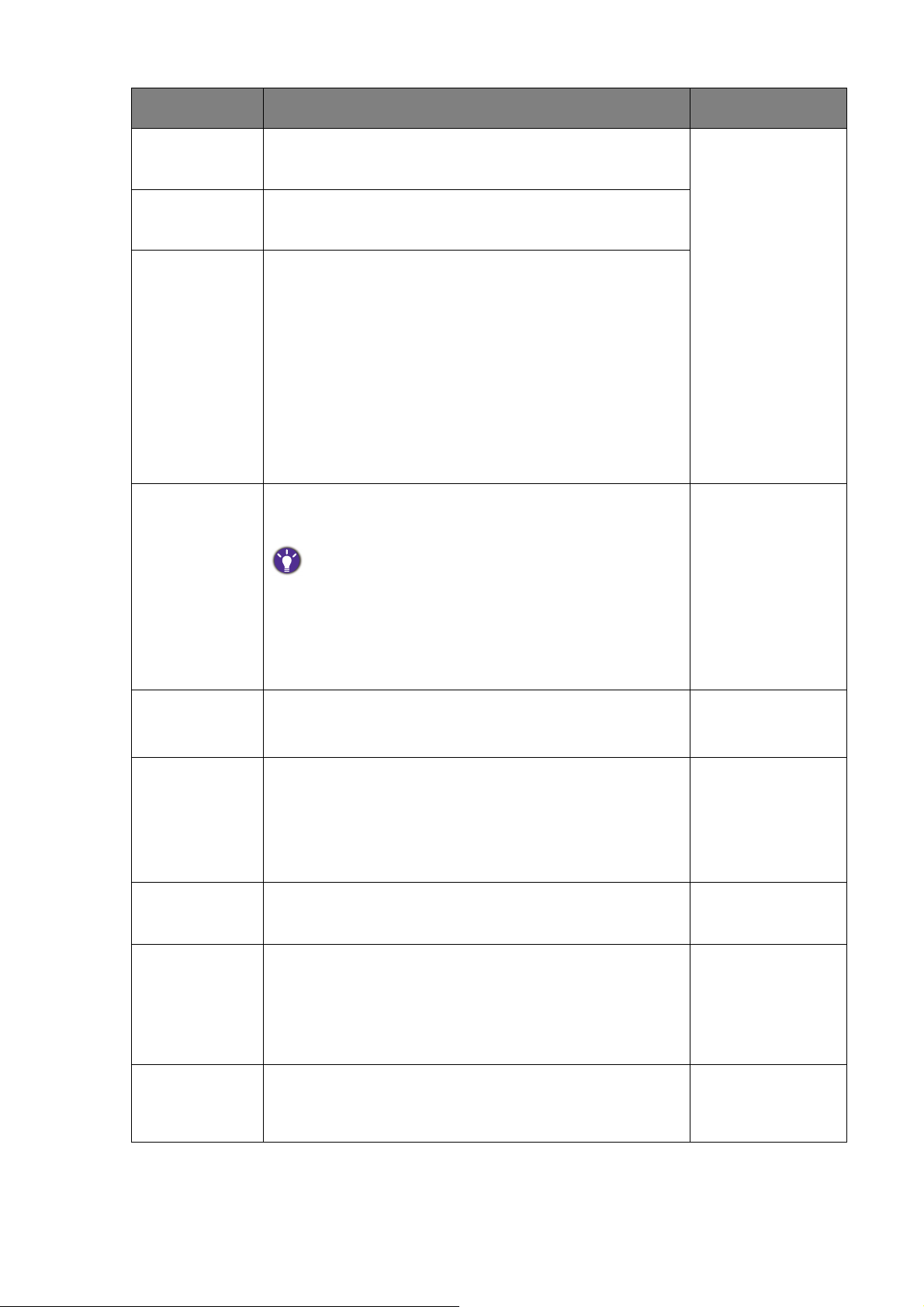
アイテム 機能 範囲
カスタム
キー 1
カスタム
キー 2
カスタム
キー 3
DDC/CI
カスタム キー 1 でアクセスできる機能を設定し
ます。
カスタム キー 2 でアクセスできる機能を設定し
ます。
カスタム キー 3 でアクセスできる機能を設定し
ます。
PC のソフトウェアからモニタ設定を行うことが
できます。
Video Electronics Standards Association (VESA) により開
発された DDC/CI(Display Data Channel/Command
Interface の略)は、既存の DDC 規格を拡張したもの
です。DDC/CI 機能はソフトウェアを使ってモニタコ
ントロールからリモート診断を送信することができ
ます。
• 画像モード
• ブルーライト
軽減
• 輝度自動調整
(特定モデル
のみ)
• 画面モード
• 輝度
• コントラスト
• 自動調整
• 音量調整
• ミュート
• 入力
• オン
• オフ
入力自動切り
替え
自動電源オフ 省電力モードで、モニタが自動的にオフになるま
有効な入力ソースを自動的に検出します。 • オン
• オフ
• オフ
での時間を設定します。
• 10 分
• 20 分
• 30 分
解像度に
ついての注意
モニタが新しい入力ソースを検出したときに、推
奨する解像度を表示するかどうかを設定します。
• オン
• オフ
情報 モニタのプロパティ設定を表示します。 • 入力
• 現在の解像度
• 最適解像度
• モデル名
DisplayPort
(特定モデル
データ転送用の適切な DP 規格を選択してくださ
い。
• 1.1
• 1.2
のみ)
メインメニューのナビゲート
63

アイテム 機能 範囲
OSD キーの明
度
(特定モデル
のみ)
すべて元に
戻す
電源キーの LED 表示の明るさを調整します。 • 1
• 2
• 3
すべてのモード、色、その他の設定を工場出荷時
のデフォルト値に戻します。
• はい
• いいえ
64
メインメニューのナビゲート

Eco メニュー(特定モデルのみ)
Display
Picture
Picture Advanced
Audio
System
Eco
Mode: Standard
ECO Sensor
ECO Sensor Meter
Sensor Range
ON
OFF
選択可能なメニューオプションは、入力ソース、機能、および設定により異なる場合
があります。使用できないメニュー オプションは、グレー表示されます。使用できな
いキーは無効になり、それに相当する OSD アイコンも消えます。 特定の機能が搭載
されていないモデルの場合は、それらに関連する設定とアイテムはメニューに表示さ
れません。
1. ホットキーメニューから (メニュー)を選択します。
2. または を使って Eco を選択します。
3. または を選択してサブメニューを開き、 または を使ってメ
ニューアイテムを選択します。
4. または を使って調整するか、 または を使って選択を行いま
す。
5. 前のメニューに戻るには、 または を選択します。
6. メニューを終了するには、 を選択します。
メインメニューのナビゲート
65

アイテム 機能 範囲
ECO セン
サー
ECO 感知
計器
センサー
範囲
このモニタには、1 個の接近センサー(「ECO セン
サー」と呼びます)が搭載されており、モニタの前
• オン
• オフ
の範囲内にユーザーが居るかどうかを検出します。
センサーがユーザーの存在を検出しなければ、モニ
タが 40 秒以内にオフになり節電します。
モニタが ECO センサー によりオフになった場合は、電源
ボタンが白く点滅します。
ECO センサーが 2 時間以上何も検出しない場合は、モニタ
はオフになります。電源ボタンを押すと、モニタの電源が
オンになります。
モニタをオフにするまでのカウントダウンを表示す
るように設定します。
• オン
• オフ
センサーの検出範囲を指定します。 • 近い
• 中央
• 遠い
66
メインメニューのナビゲート

トラブルシューティング
よくある質問 (FAQ)
イメージング
画像がぼやける。
• ウェブサイトから Resolution file(解像度ファイル)をダウンロードします
(3 ページの「製品サポート」を参照してください)。 「スクリーンの解像度の調整」
を参照してください。 その後、最適な解像度とリフレッシュ レートを選択し、ス
テップに従って調整してください。
• VGA 延長ケーブルを使用しているときには、テスト用に延長ケーブルを外してくだ
さい。 画像の焦点が合っていることを確認してください。 ウェブサイトから
Resolution file(解像度ファイル)をダウンロードします(3 ページの「製品サ
ポート」を参照してください)。 「スクリーンの解像度の調整」を参照してくださ
い。 その後、最適な解像度とリフレッシュ レートを選択し、最適な画像になるよう
にステップに従って調整してください。 ぼやけは、延長ケーブルでの伝送損失に
よって自然に発生します。 伝送品質に優れた、または内蔵ブースタを備えた延長
ケーブルを使用することにより、これらの損失を最小限に抑えることができます。
ネイティブ(最大)解像度より低い解像度でのみぼやけが発生する場合:
ウェブサイトから Resolution file(解像度ファイル)をダウンロードします(3 ペー
ジの「製品サポート」を参照してください)。 「スクリーンの解像度の調整」を参照
してください。 ネイティブ解像度を選択します。
ピクセル エラーが表示される。
一部のピクセルが常時点灯したまま、または点灯しないままであったり、赤、緑、
青、その他の色になったままの場合
• LCD スクリーンをきれいに掃除してください。
• 電源のオン / オフを切り替え。
• モニタの動作中に常時点滅する画素が少々存在することがありますが、これは液晶
技術で一般的に発生する状況で、故障ではありません。
画像が不自然な色で表示される。
画像が黄、青、または薄いピンク色で表示される場合。
画像と色のリセットを選択した後、はいを選択して色設定を初期値に戻します。
それでもイメージが正しく表示されず、OSD が不自然な色で表示されている場合は、
3 つの基本色のうちいずれかの信号入力が行われていません。 信号ケーブルのコネク
タをチェックしてください。 ピンが曲がったり破損している場合は、販売店にご相談
ください。
トラブルシューティング
67

画像がゆがむ、フラッシュする、ちらつく。
ウェブサイトから Resolution file(解像度ファイル)をダウンロードします(3 ペー
ジの「製品サポート」を参照してください)。 「スクリーンの解像度の調整」を参照
してください。 その後、最適な解像度とリフレッシュ レートを選択し、ステップに
従って調整してください。
モニタは最高解像度に設定されていますが、画像はまだ歪んでいます:
異なる入力ソースの画像は、モニタの最高解像度で表示すると歪んだり、引き伸ばさ
れたりする場合があります。 それぞれの入力ソースを最高の状態で表示するには、画
面モードで入力ソースに合った適切な縦横比を設定してください。 詳細は、59 ページ
の「画面モード」 を参照してください。
画像が片側に寄ってしまう。
ウェブサイトから Resolution file(解像度ファイル)をダウンロードします(3 ペー
ジの「製品サポート」を参照してください)。 「スクリーンの解像度の調整」を参照
してください。 その後、最適な解像度とリフレッシュ レートを選択し、ステップに
従って調整してください。
スクリーン上に表示される静止画像に薄い影が写ることがあります:
• 省電力機能を有効にして、コンピュータとモニタを一定時間使用しない状態が続い
た場合、低消費電力の「スリープ」モードに入るようにしてください。
• 画像の残像が残らないようにスクリーンセーバをお使いください。
電源 LED インジケータ
LED は白かオレンジ色です。
• LED が白く点灯しているときには、モニタの電源が入っています。
• LED が白く点灯し、画面に範囲外ですというメッセージが表示されている場合は、
モニタがサポートしていない画面モードを使用しています。モニタがサポートする
モードのいずれかに設定を変更してください。 ウェブサイトから Resolution file
(解像度ファイル)をダウンロードします(3 ページの「製品サポート」を参照して
ください)。 「スクリーンの解像度の調整」を参照してください。 その後、最適な解
像度とリフレッシュ レートを選択し、ステップに従って調整してください。
• LED がオレンジ色に点灯している場合は、省電力モードが有効になっています。 コ
ンピュータのキーボードで任意のキーを押すか、マウスを動かしてください。 それ
でも解決しない場合は、信号ケーブルのコネクタをチェックしてください。 ピンが
曲がったり破損している場合は、販売店にご相談ください。
• LED がオフであれば、電源のメイン ソケット、外部電源、メイン スイッチを
チェックしてください。
68
トラブルシューティング

OSD コントロール
OSD コントロールにアクセスできません。
ロックされた状態にプリセットされている OSD コントロールをロック解除するには、
キーをどれでも 10 秒間押し続けてください。
OSD メッセージ
コンピュータがブートアップする間、「範囲外です」というメッセージが表示される。
コンピュータがブートアップする間、「範囲外です」というメッセージが表示される
場合は、オペレーティング システムまたはグラフィック カードがコンピュータと互
換性の問題があることを意味しています。 システムが自動的にリフレッシュ レートを
調整します。 オペレーティング システムが起動するまでお待ちください。
オーディオ
内蔵スピーカーから音が出ない。 (特定モデルのみ)
• オーディオ信号を入力するためのケーブルが正しく接続されていることを確認して
ください。 詳細は、26 ページの「オーディオケーブルを接続します。」を参照してく
ださい。
• 音量を上げてください(音量が無音になっているか、低すぎる場合があります)。
• ヘッドフォンや外付けスピーカーを外してください。 (それらがモニタに接続され
ている場合は、内蔵スピーカーは自動的に無音になります。)
外付けスピーカーから音が出ない。
• ヘッドフォンを外してください(モニタにヘッドフォンが接続されている場合)。
• 出力が正しく接続されていることを確認してください。
• 外付けスピーカーが USB デバイスである場合は、正しく接続されていることを確認
してください。
• 外付けスピーカーの音量を上げてください(音量が無音になっているか、低すぎる
場合があります)。
センサー(特定モデルのみ)
モニタのライトセンサーが正常に機能しません。
ライトセンサーはモニタの正面下にあります。 次のことを確認してください:
• センサー保護ステッカーを外してある場合。
• 輝度自動調整機能がオンに設定されているかどうか。 Eye
Care > 輝度自動調整を選択します。
• センサーが照明を正確に検出するのを妨げる物体がモニ
タの前にないかどうか。
• センサーの前に明るい色の物体または服がないかどうか。
明るい色(特に白と蛍光色)は明かりを反射するため、
センサーが主要な光源を検出できません。
トラブルシューティング
69
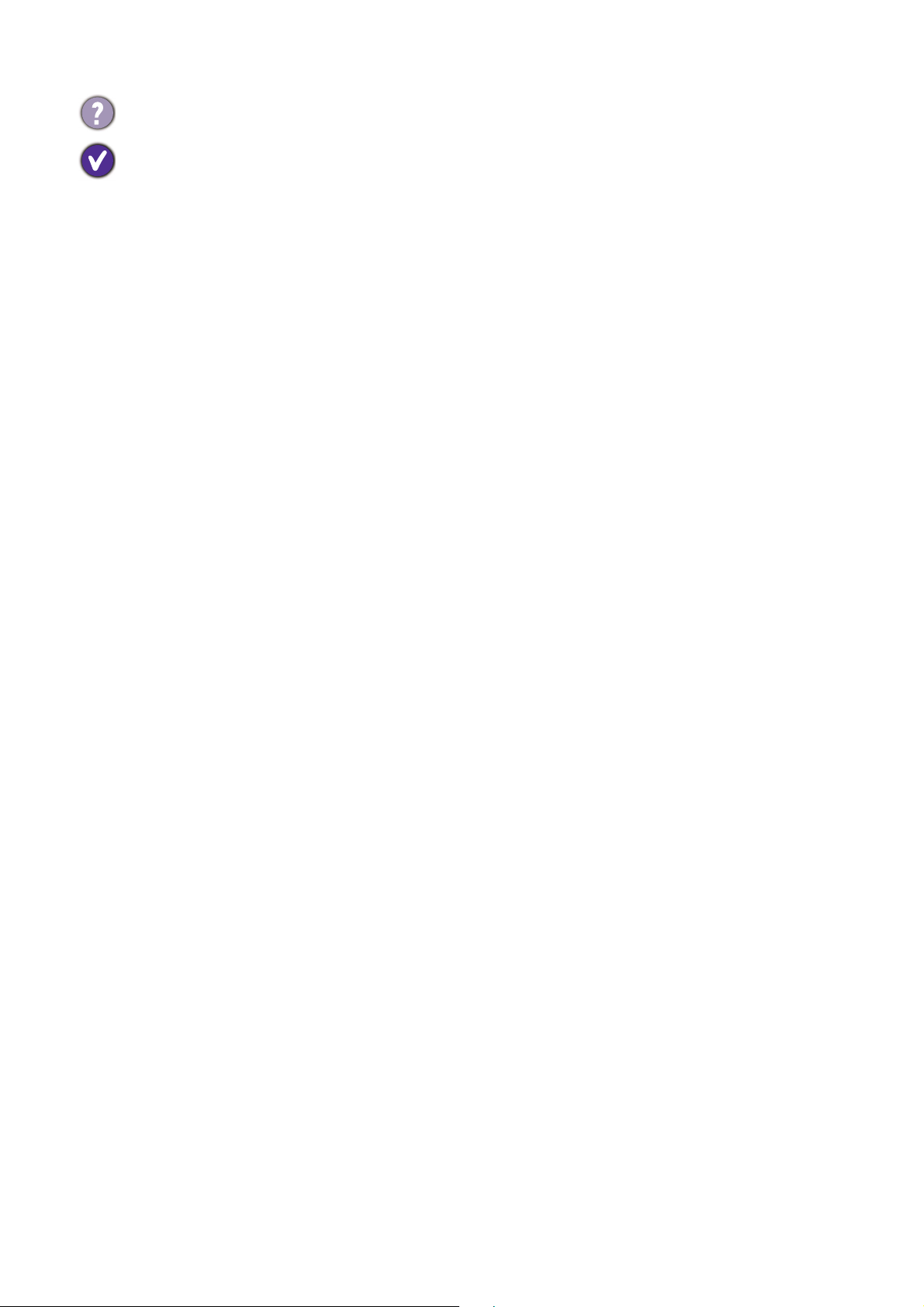
モニタの ECO センサーが正常に機能しません。
• ECO センサーはモニタの正面下にあります。 センサーがユーザーの存在を正確に検
出するのを妨げ得る物体が、モニタの前にないかどうかを確認してください。
• センサー保護ステッカーを外してある場合
• 服の色と素材によっては、検出結果に影響を与える場合があります。 必要であれば、
センサーの範囲を調整してください。 詳細は、66 ページの「センサー 範囲」を参照
してください。
• ユーザーとモニタとの距離を調整します。
上記のどの方法によっても問題を解決できない場合は、ユーザーの服の素材が独特な
ものであるために、ECO センサーがユーザーを検出できないことが原因である可能
性があります。 これは製造上の欠陥でも、センサーの故障でもありません。 この場合
は、エコ > ECO センサーを選択して、ECO センサーを無効にする必要があります。
それでも解決できないときは
このガイドの指示に従って調整を行っても問題が解決しない場合には、お買い上げい
ただいた販売店にご連絡いただくか、Support.BenQ.com まで電子メールにてお問い合
わせください。
70
トラブルシューティング
